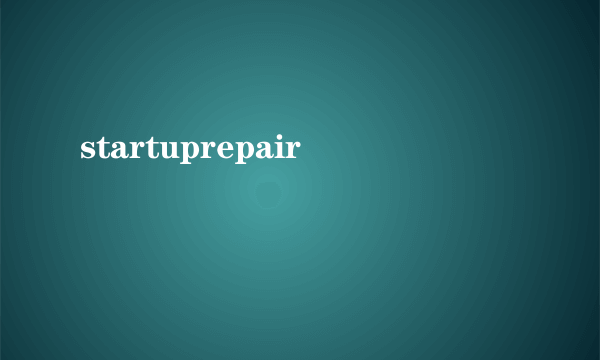
启动修复(startup
repair)“修补因缺少文件造成的vista不可启动的故障。本文的目的在于让你熟悉”启动修复(startup
repair)“,这样在你或你的顾客需要它时能够用的上。但是我们可不希望有人会用到它
:);但如果你必须这样做,这些知识也必须手到擒来。
使vista不可启动:
为了示范如何使用”启动修复(startup
repair)“修复文件,我们将移除以下文件:
%windir%system32winload.exe
这是一个vista启动必须的文件。在vista中是不可能轻易删除此文件的,因此需要在winre环境下删除:
1)
使用vista安装dvd启动;
2)
选择语言并点击“下一步(next)”;
3)
选择“修复您的计算机(repair
your
computer)”;
4)
选择操作系统并点击“下一步(next)”,然后进入“系统还原(system
recovery)”选项
5)
点击“命令行提示符(command
prompt)”;
6)
在命令符界面下,从安装好的vista中移除winload.exe文件。如下:
如果你的vista安装在c:运行,
move
c:windowssystem32winload.exe
c:windowssystem32winload.exe.backup
7)
然后使用“系统恢复(system
recovery)”选项中的“重启”按钮重新引导计算机。
此时vista系统映带启动失败!它会提示你从vista安装光盘中运行“修复您的计算机(repair
your
computer)”。
修复计算机:
使用”启动修复(startup
repair)“修复您的计算机的步骤如下:
1)
使用vista安装dvd启动;
2)
选择语言并点击“下一步(next)”;
3)
选择“修复你的计算机(repair
your
computer)”;
4)
选择操作系统并点击“下一步(next)”,然后进入“系统还原(system
recovery)”选项
5)
点击startup
repair;
6)
startup
repair会启动并开始诊断您的计算机来确定失败的根本原因。一旦确定问题的原因,它会立即开始自动修复您的计算机。如果您对它是如何工作的感兴趣,可以点击“详细(details)”链接查看startup
repair运行了哪些测试来诊断问题;
7)
startup
repair完成修复后,点击“完成(finish)“重新启动计算机。
此时您的计算机应当能够正常的启动并进入vista系统!
注意
--
如果修复后您的计算机仍然不能启动进入vista,返回“系统还原(system
recovery)”选项并运行”系统恢复(system
restore)“。



